3DMAX如何给时尚大气的异形天花吊顶建模
总设计师Francesco Gatti:"当我开始这个店铺的设计构思时,我只有一个简单却又引人入胜的想法,那就是所有的室内设计元素都将“从天而降”- 因此顾客将有充足自由的购物浏览空间而不被一般店铺底面中所摆放的家具和销售单品所阻碍。首先我们使用一个模型软件来模仿用材的物理特性,创造出一个可拉伸有张力的天花吊顶仿佛真实地被各类物件的重量所影响从而垂坠了下来。其次我们考虑到了店铺中所必须的一些设备例如照明、音响、消防喷淋、摄像头、空调和通风等,所以“可渗透”型的半开式吊顶外观想法则理所应当的浮出了水面。以上则是垂坠吊顶的创作本意,好似对转瞬即逝商品的片刻拥抱支撑。"

本教程我们就来学习一下这个“从天而降”造型的建模方法,首先我们来分析一下这个吊顶的结构特征,看下图:

这种结构我们很容易的可以看到模型部分我们要注意的两大点,①弯曲的曲线结构。②竖直方向的缝隙(这点比较重要,此时如果大家想用“布尔”命令的话,我们的场景就会可能出现卡死的情况哦~~~)。接下来大家来看看我用的方法。
首先来解决它的第一点弯曲的部分,在max顶视图中我们创建一个“面”,参数大小可以参照图中的来。
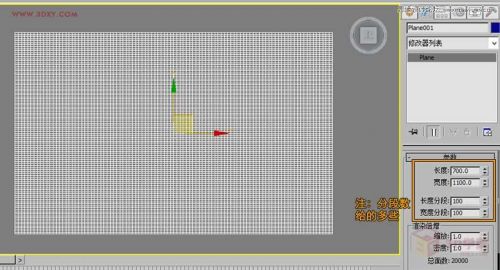
第二步,转到透视图中,给模型添加“编辑多边形”命令。在点级别下,勾选软选择,把软选择中的衰减加大,越大软选择的区域越大,然后选择不用的区域进行向下拖拽。如图:

第三步,我们要提取出我所要的线,把软选择关掉,提取的线如图:

当我们选择出要提取线的时候,点击鼠标右键→创建图形→“平滑”或“线性”。

第四步,线条挤出。(注:如果挤出后看到挤出后的模型黑的,可能是法线问题,翻转下发现就好了)
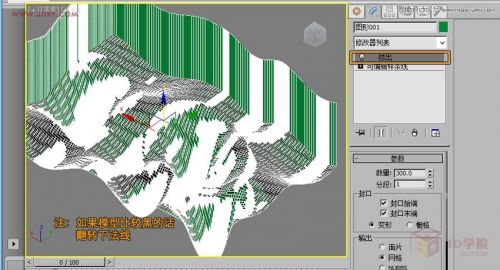
评论 {{userinfo.comments}}
-
{{child.nickname}}
{{child.create_time}}{{child.content}}






{{question.question}}
提交
桶装水造假已成灰色产业链,现存纯净水相关企业超7.8万家
上海无人驾驶出租车开跑,现存无人驾驶相关企业超7800家
全球TOP4光伏组件制造商集体亏损收官 我国现存光伏企业超166万家
七夕催生“浪漫经济” ,餐饮消费持续火热
驱动号 更多







































